ちょっとサイズが違うけど、ピンホールで撮ったものを比べてみた。やはりSilverfastの方が後ろの木の葉の緑の色が全然違う感じ。ちょっと手間が多いけど、次のカラーネガからはSilverfastでScanしてみよう。
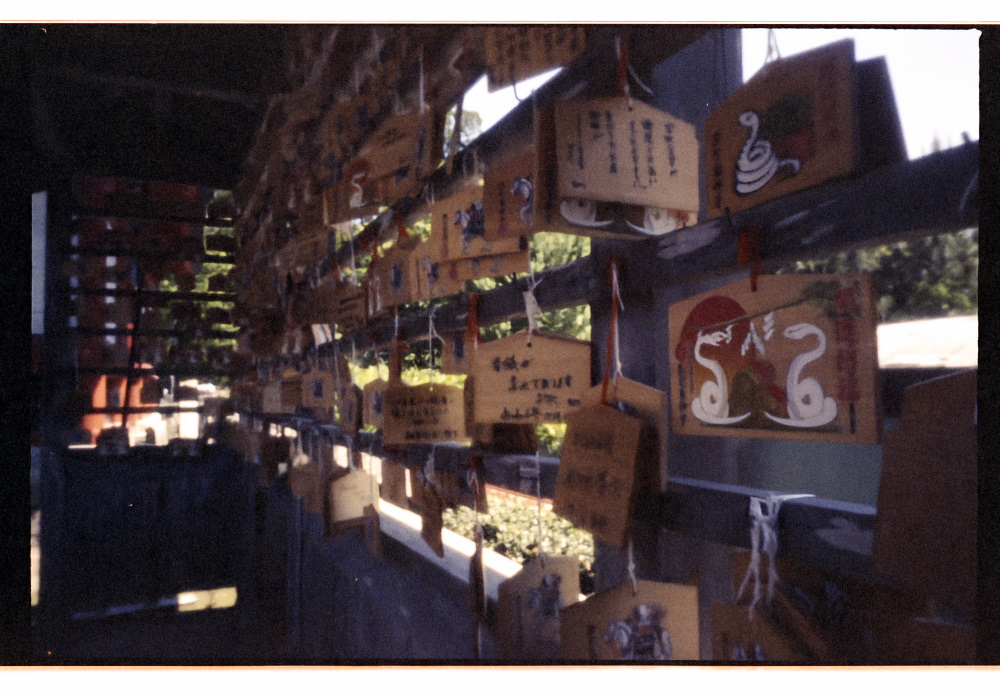


ちょっとサイズが違うけど、ピンホールで撮ったものを比べてみた。やはりSilverfastの方が後ろの木の葉の緑の色が全然違う感じ。ちょっと手間が多いけど、次のカラーネガからはSilverfastでScanしてみよう。
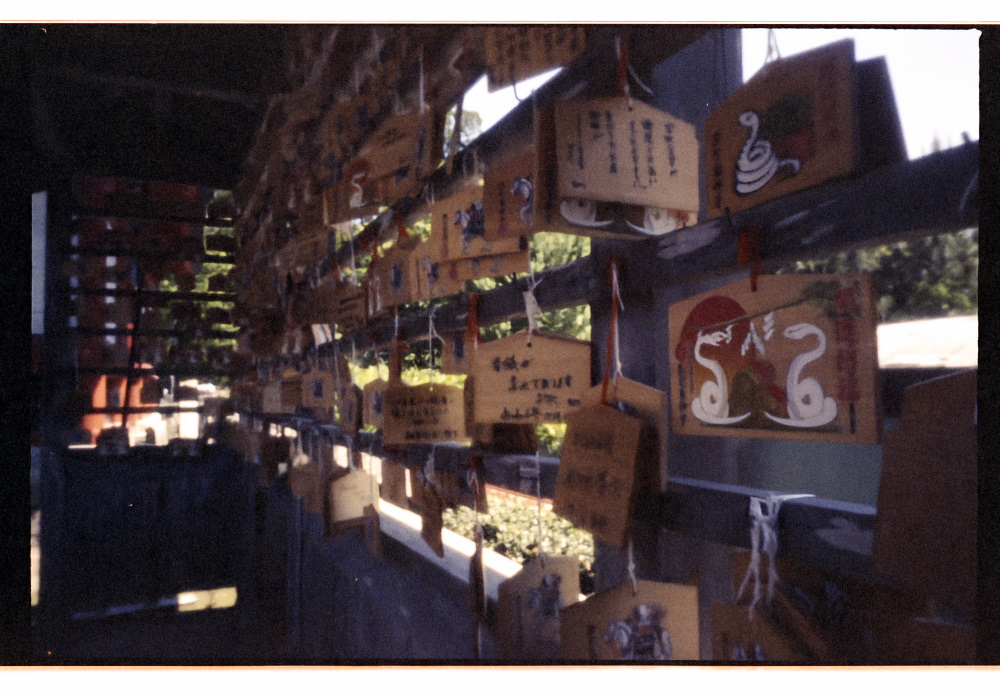

久しぶりにSilverfastを使ってみたら、同じネガで色の出方が全然違うのを発見。
枯れた草と、活きてる草の違いがある。
いまさらながら、Vision3 500Tでも全然いけてるじゃんという感じ。
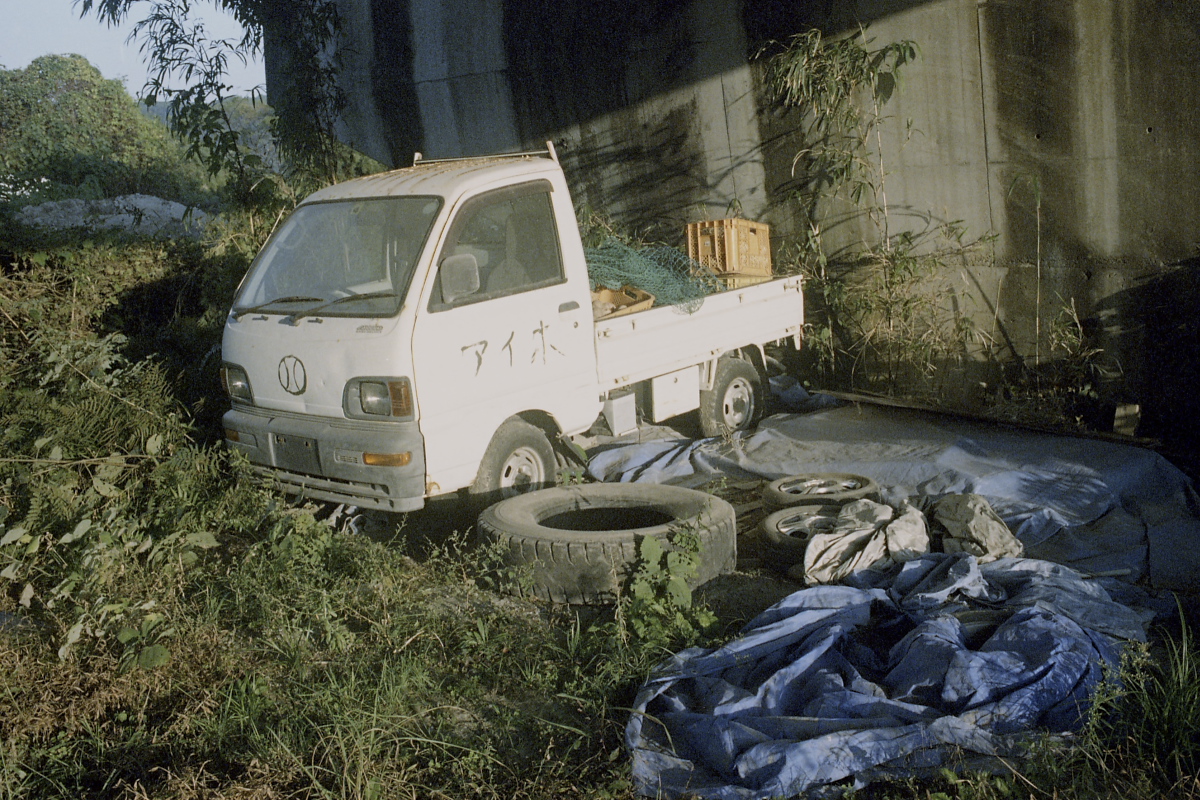

エプソンのスキャナGT-x970にSilverfastというScanソフトを付けて、昔撮ったポジの読み込みをやってみたたが、すでにWEBに掲載している画像の色に持っていくのが、結構たいへんだった。これはSilverfastが読み込んだデータに手を加えすぎているのが原因と思われる。85Bフィルタ無しのVision3 500Tのカラーネガについても同様だった。特にネガでは、フィルムのタイプ名を選ぶ必要があり、読み込んだデータに大幅に手を加えられているようだ。
逆にエプソンのオリジナルのソフト(Epson scan)で仕様だと思っていた、最大の欠点だった、横長画像の場合で上下をトリミングされる事象が、設定でほぼフィルム枠のまま読み込めることを発見。デフォルト設定で、トリミングする仕様になっていたようだ。(20年目にして気付いた・・・)
したがって、当面は、今まで通りGT-X970のソフト(Epson scan)でスキャンして、Silkypixで色調整をすることにした。
V3 500T(85Bフィルタ無し)の色調整(青みを消す)の手順は以下。
①GT-X970のソフト(Epson scan)でネガをスキャンする。
②(以下Silkypixで)トリミング位置の設定
③パラメータの[自動設定]ボタンを押す。
④(明るめになるので)ほぼ明るさを元に戻す。
⑤トーンカーブで若干暗めに下げる。
⑥ホワイトバランスの色温度を+500度の範囲で調整して上げる。
⑦ホワイトバランスの色偏差を+5の範囲で上げる。
⑧ ⑥⑦を最適になるように調整する。
だいたいこの手順で(本人が考えるところの)普通の色になる。
Silkypixの良いところは、この操作を直接オリジナルに加えていないこと。
なので、確実に最初からやり直すことができる。
なお、当然ながら85Bフィルターを用いた場合には、ホワイトバランスの調整は必要なく、Epson scanで読み込んだ画像を使い、Silkypixの自動調整とトーンカーブをいじるだけで次のような画像になる。このようなカラーバランスの調整や85Bフィルターの装着が面倒であれば、最初から500Tではなく250Dを選ぶのが正解。シネステール800TからVision3 500Tに流れる人が多いようだけど、800Tのような赤の輝きはVision3 500Tにはない。Vision3 500Tは普通のカラーネガフィルムだ。

昨日届いたScanソフトのSilverfastでこれまでのフィルムを再Scanしているが、オレンジフィルタ(85B)を付けて撮影していないものには、青みに寄ったコマが出る。原因はSilverfastはScanする時にフィルムのタイプ(Portraとか)を指定しないといけないが、これが市販の昼光用だけしか選べない。結局、昼光用のフィルターでタングステンフィルムを読んでいるので、ホワイトバランスがずれている。
一方エプソンのGT-X970のオリジナルソフトでは、幅広く調整しているようで、タングステンフィルムでもホワイトバランスをある程度調整した結果が出力されているようだ。なので、500Tで85Bフィルタが要らないのはGT-X970のオリジナルソフトで読み込む場合のみで、他のソフトでScanする場合は、そのソフトに依存することになるようだ。「negative lab pro」では対応しているという話があるが、「Lightroom」の使用が前提となるのでバツだ。WEBに青によった500Tや200Tの写真がよく掲載されていて、タングステンフイルムは昼間は使えないと思われているのは、このScanソフトの違いによるものだろう。
しかし、Silverfastを使ったものと、GT-X970のオリジナルのソフトでは、解像度に格段の差があり、GT-X970ではピンボケに見えるコマが出る。なのでオリジナルのソフトには戻れない。また、GT-X970では36mmx24mmの場合24mm方向が、自動読み込みではトリミングされてしまうという難点もある。したがって、Silverfastを使う場合には、できるだけ85Bフィルターを付けて昼光用フィルムのレベルにWBを調整して撮る方が無難ということになる。
【2024/03/02追記】今までUPしたカラーは、光引きのネガを除きSilverfastで再Scanしたもので更新した。85Bフィルターを付けない場合には、とりあえずSiverfastで読んで、SikypixでWBを調整し、どうしても調整ががつかない場合は、GT-X970のオリジナルのソフトでScanするという対応になりそう。
現状の85Bフィルターを付けないネガの処理は以下でどうにかなりそう。
①Silverfast(portra設定)を使いGT-X970で読み込み。
②Silkypixでまず自動設定で調整したあと、WB設定で温度を最大600度程度上げて、自動では明るくなりすぎるので、明るさを少し落とす。
③出力された画像をさらにWindow付属のソフト(イメージ/PixelLT)のガンマ補正で明るさを1,2段落とす。
結局WBを調整できるソフトがあれば85Bフィルターはいらなそうだけど、85Bフィルターを使ったネガの方が素直な色に仕上がっていると思える。
【85B無しのフィルムをGT-X970のオリジナルのソフトでScanして、Sikypixで色調整したもの】ぼやけた絵になっている。特に左奥のブロックなどの解像度が低い。手前のブロックでも先の方のはぼやけている。特に右奥の遠くの港のブロックはつぶれている。

【同じネガをSilverfastを使いGT-X970でScanして、SilkypixでWB補正をしたもの】同じハードでScanしたとは思えない解像度。右奥の港のブロックも形を残している。Silkypixを使ってしまうと、もう後戻りはできない。
